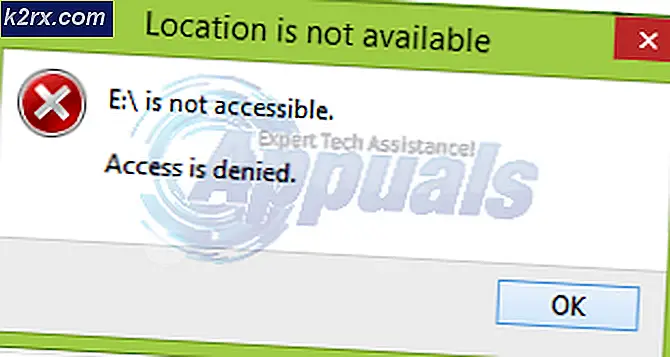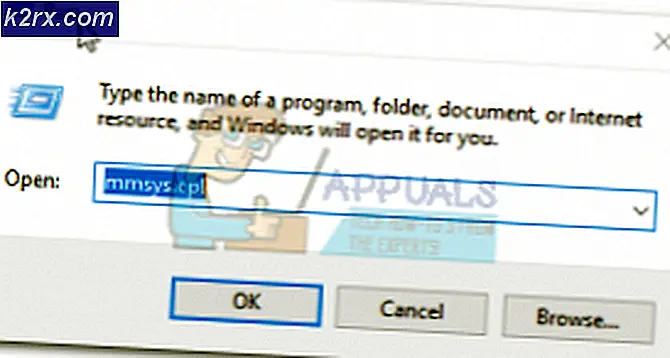Så här använder du Old Windows XP Style ALT + TAB på Windows 10
Alt + Tab är en bekväm tangentbordsgenväg för att växla mellan öppna fönster i Windows operativsystem. Detta är en gammal Windows-funktion Windows 7 och senare version visar dock en förbättrad kakelvy när du trycker på Alt + Tab- tangentbordsgenväg. Windows 10 behöll också traditionen och visar fönsterminiatyrer.
Beroende på antalet öppna fönster, förstoras storleken på miniatyrbilden för Windows upp eller ner.
Den förstärkta kakelyn visar en bra förhandsgranskning av öppna fönster. Men många användare begärde en metod för att ta tillbaka menyn Alt + Tab i Windows XP-stil. Lyckligtvis finns det en metod att växla tillbaka till Alt + Tab- menyn i Windows XP-stil. Det finns ingen sådan inställning; Du kan dock använda ett litet registerhack för att uppnå denna uppgift.
Vänligen följ den här proceduren för att återgå till Alt + Tab- menyn i XP-stil.
Ta tillbaka den gamla (Windows XP) Alt + Tab dialogrutan på Windows 10
Håll Windows-tangenten och tryck på R. Skriv regedit i dialogrutan och klicka på OK
Windows registry editor öppnas. Navigera till följande registernyckel.
HKEY_CURRENT_USER \ Software \ Microsoft \ Windows \ Currentversion \ Explorer
PRO TIPS: Om problemet är med din dator eller en bärbar dator, bör du försöka använda Reimage Plus-programvaran som kan skanna förvaret och ersätta korrupta och saknade filer. Detta fungerar i de flesta fall där problemet uppstått på grund av systemkorruption. Du kan ladda ner Reimage Plus genom att klicka här
Högerklicka på Utforskaren och välj Ny -> DWORD (32-bitars) och namnge det nya värdet som AltTabSettings
Dubbelklicka på det nya värdet heter AltTabSettings och ändra värdedata till 1 och klicka sedan på OK .
Stäng registerredigeraren. Du har nu framgångsrikt ändrat utseendet på Alt + Tab miniatyrförhandsgranskning. Men dessa ändringar kommer inte att träda i kraft om du inte startar om datorn. Du kan starta om datorn nu, eller starta om datorn på en annan lämplig tid.
Obs! Du kan ändra Alt + Tab- menyn till den nya stilen igen. För att göra så, upprepa proceduren för att öppna registret för Windows-registret och ta bort 32-bitars DWORD-värde med namnet AltTabSettings som du tidigare skapat.
PRO TIPS: Om problemet är med din dator eller en bärbar dator, bör du försöka använda Reimage Plus-programvaran som kan skanna förvaret och ersätta korrupta och saknade filer. Detta fungerar i de flesta fall där problemet uppstått på grund av systemkorruption. Du kan ladda ner Reimage Plus genom att klicka här